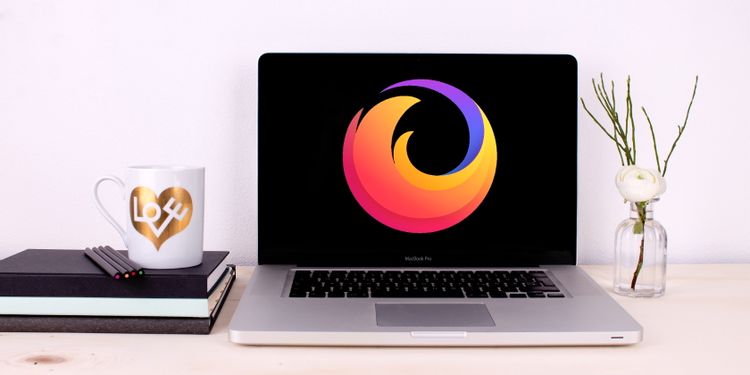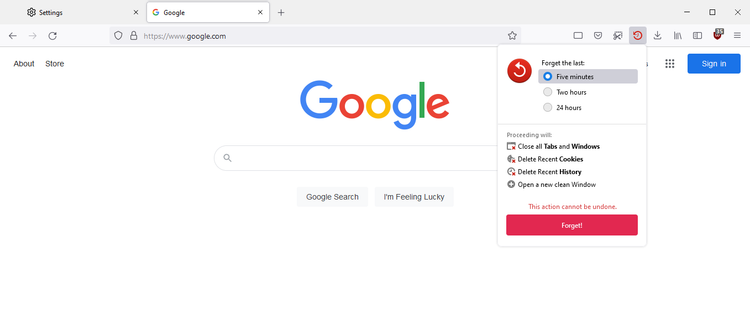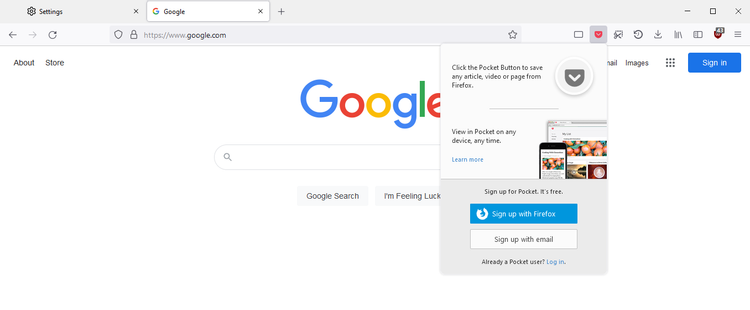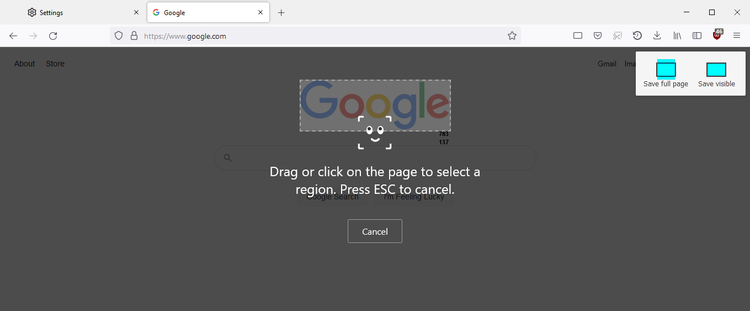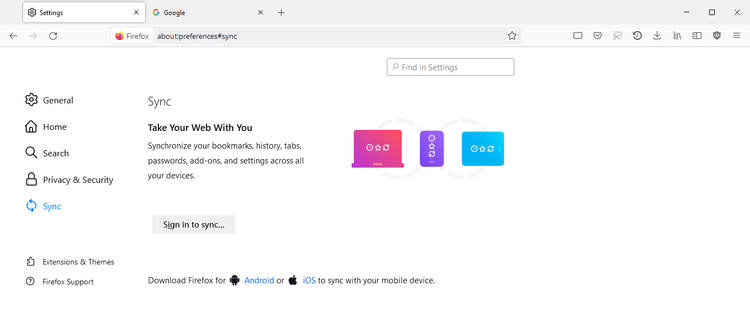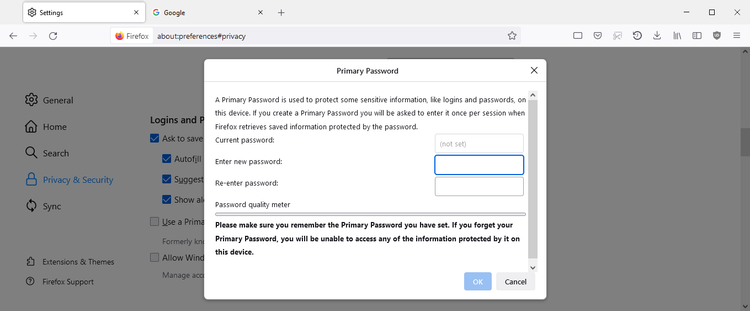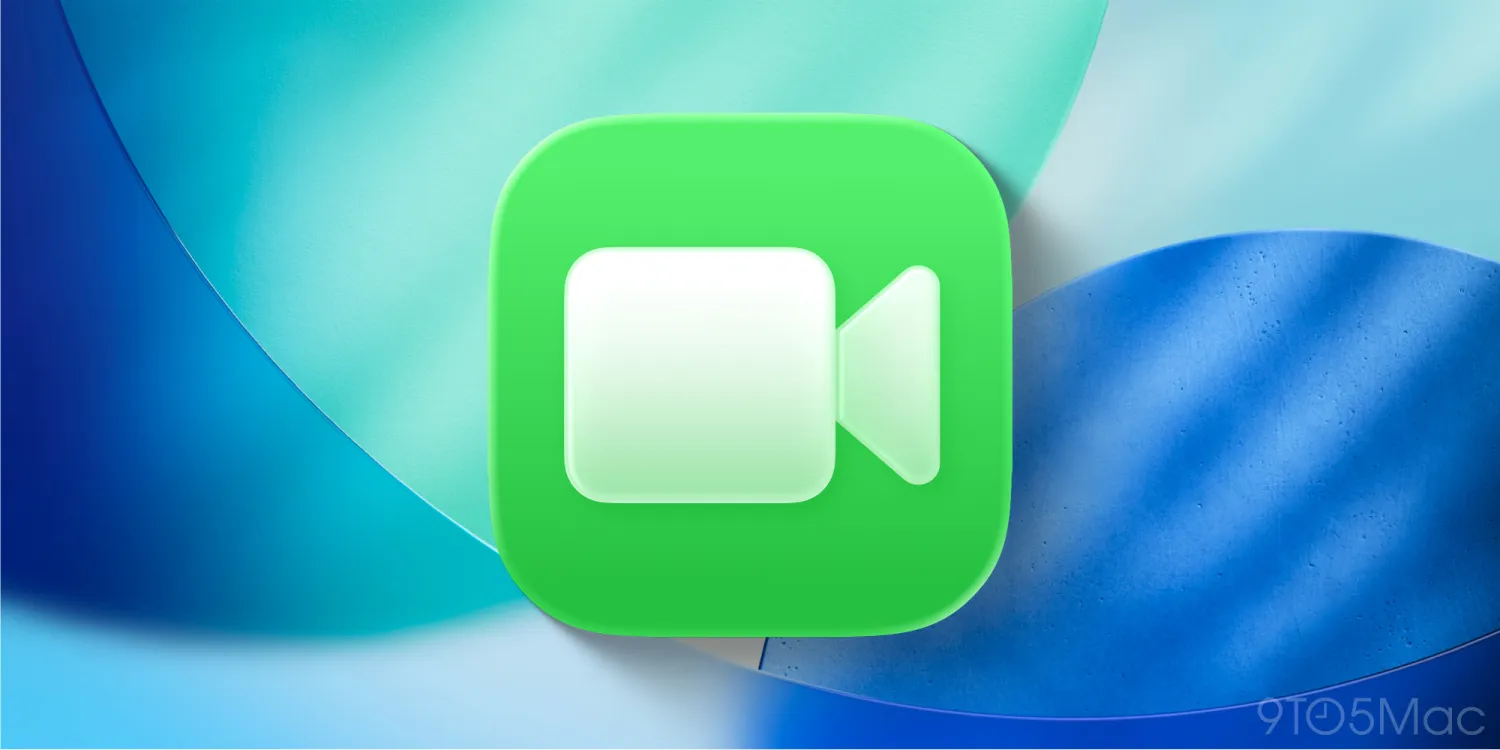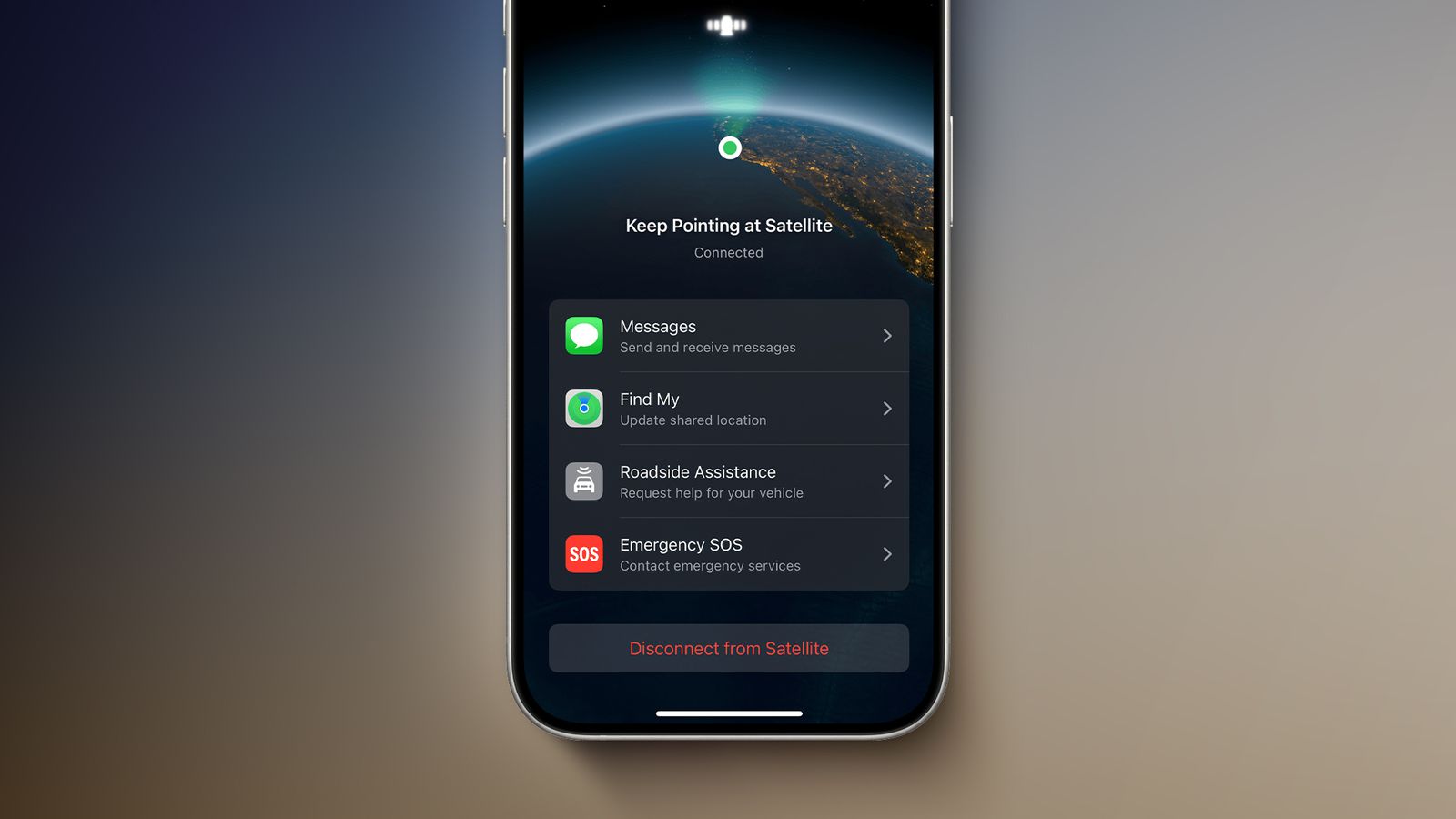بعد از پانزده سال فعالیت، تمام نمیشود! موزیلا فایرفاکس با هر بهروزرسانی ویژگیهای جدید را به رایانه کاربران میرساند.
عملکرد این مرورگر هر روز بهتر میشود. فهرست بلند خوبیها با هر بهروزرسانی یک پله بالاتر میرود. در میان بهروزرسانیها چند راز مخفی وجود دارد.
روکیدا رازدار خوبی نیست، امروز راز و رمز فایرفاکس را به شما میگوییم.
۱. دکمه فراموش کردن
به دلایل مختلف، میخواهید تاریخچه وب گردی خود را حذف کنید. برای انجام این کار ابزارهای مختلفی وجود دارد.
وب گردی خصوصی یک ویژگی جدید حساب میشود. در این حالت شما یک صفحهای را باز میکنید، کار خود را انجام میدهید و بعد از آن انگار نه انگار که اتفاقی افتاده باشد.
فایرفاکس انتخاب اطلاعات را ممکن میکند. به عبارتی میتوانید مشخص کنید که کدام اطلاعات حذف و کدام اطلاعات نگه داشته شود.
آیا به حذف مداوم سابقه جست و جوی خود نیاز دارید؟ از دکمه فراموش کردن فایرفاکس کمک بگیرید این دکمه سه دوره زمانی را برای شما مشخص میکند.
بعد از انتخاب شرایط فراموشی، مرورگر شما بسته میشود. کوکیها پاک شده و یک پنجره جدید به دنیای اینترنت پیش پای شما قرار میگیرد.
برای اضافه کردن آن به فایر فاکس نیازی به کار سخت نیست. به سمت راست صفحه، قسمت بالا نگاه کنید. یک دکمه با سه یا چند خط دیده میشود.
آن را انتخاب کرده روی گزینه ابزارهای بیشتر (More Tools) کلیک کنید. سپس شخصی سازی نوار ابزار (Customize Toolbar) را انتخاب کنید.
در این قسمت اضافه کردن انواع ابزارها به نوار ابزار ممکن میشود. امروز به دنبال فراموشی میگردیم. آن را با انتخاب و کشیدن موس در موقعیت درست قرار دهید.
۲. یک جیب برای فایرفاکس
مدتها است که این جیب وجود دارد. موزیلا این ویژگی را در سالهای اخیر به دریای خود اضافه کرده. تا امروز آن را نمیشناختید؟ مشکلی نیست.
یک صفحه از روکیدا را میخوانید؟ جیب فایرفاکس به شما اجازه میدهد تا آن را برای مطالعه در آینده ذخیره کنید. امکان مشاهده صفحه حتی به شکل آفلاین نیز ممکن میشود.
این جیب مدتها است که در فایرفاکس وجود دارد. هرگونه مقاله یا صفحه وب را که میخواهید، به آسانی ذخیره کنید. برای این کار روی دکمه جیب (Pocket) کلیک کنید.
آن دکمه در قسمت بالای صفحه، سمت راست نوار ابزار وجود دارد. آیا مرورگر موزیلا در دیگر دستگاههای شما نیز وجود دارد؟ جیب فایرفاکس با تمام دستگاهها همگام خواهد شد.
۳. ابزار اسکرین شات
دلایل زیادی برای عکس گرفتن از یک صفحه وجود دارد. از طرفی این کار سخت انجام میشود. اگر از برنامه ویندوز استفاده کنید، پیچیدگی آن شما را آزار میدهد.
ابزار اسکرین شات مرورگر موزیلا تلاش میکند تا آسان باشد.
سه روش برای استفاده از آن وجود دارد
- روش اول: روی صفحه وب کلیک راست کرده و از منو ظاهر شونده گزینه ذخیره اسکرین شات (Take Screenshot) را انتخاب کنید
- روش دوم: از میان بر کنترل + شیفت + S در ویندوز و میان بر شیفت + Cmd + S در مک استفاده کنید
- روش سوم: دکمه اسکرین شات را به نوار ابزار خود اضافه کنید. برای این کار فرآیند گفته شده برای کلید فراموشی را دنبال کرده و به جای آن، دکمه اسکرین شات را انتخاب کنید
این ابزار قابلیتهای زیادی دارد. شما میتوانید تمام صفحه یا بخشی از آن را انتخاب کنید. به اسکرین شات از یک تصویر فکر میکنید؟ به راحتی روی آن کلیک کنید، کار انجام میشود.
بعد از انتخاب روند انجام کار، تصویر کپی شده یا در محل مورد نظر شما ذخیره میشود.
۴. از همگام سازی استفاده کنید
آیا از چند دستگاه به شکل روزمره استفاده میکنید؟ بسیاری از کاربران مثل ما میان دستگاههای مختلف جا به جا میشوند و فایرفاکس کاربران خود را فراموش نمیکند.
این ویژگی ارزشمند بوکمارکها، تاریخچه جست و جو، زبانههای باز شده و دیگر موارد را میان دستگاههای مختلف همگام سازی میکند.
آیا با تلفن همراه خود در دنیای وب سفر میکردید؟ ادامه کار را با لپ تاپ خود دنبال کنید. البته که برای استفاده از این ویژگی باید در حساب فایرفاکس خود وارد شوید.
۵. یک رمز عبور مشخص کنید
شما با حساب خود وارد مرورگر فایرفاکس میشوید. اگر رایانه در دسترس دیگر اعضای خانواده باشد، آن افراد نیز به اطلاعات شما دسترسی پیدا میکنند.
برای حفاظت از اطلاعات خود، میتوانید یک رمز عبور تعیین کنید. اگر شما اجازه ندهید، هیچ کس به اطلاعات شما دسترسی نخواهد داشت.
فایرفاکس روی خط پیشرفت
این مرورگر دوست داشتنی زیر سایه گوگل کروم قرار دارد و به سختی دیده میشود. امیدواریم یک بار به آن اعتماد کنید تا توانایی خود را نشان دهد.
ابزارهای جدید به شما کمک میکنند. اگر در دنیای وب زندگی میکنید، آنها را امتحان کنید. یک راه جدید وقت شما را نجات میدهد.
آیا تجربه کار با فایرفاکس را داشتهاید؟ برای کاربران روکیدا بنویسید.
منبع: makeuseof.com